详解在Linux中同时安装配置并使用 MySQL5.7 和 MySQL8.0
来源:SegmentFault
2023-01-13 13:41:53
0浏览
收藏
本篇文章给大家分享《详解在Linux中同时安装配置并使用 MySQL5.7 和 MySQL8.0》,覆盖了数据库的常见基础知识,其实一个语言的全部知识点一篇文章是不可能说完的,但希望通过这些问题,让读者对自己的掌握程度有一定的认识(B 数),从而弥补自己的不足,更好的掌握它。
最近需要使用mysql8.0版本,但是原本的mysql5.7版本已经被多个服务依赖,于是想想能不能同一台服务器装多个版本的mysql,一查确实可行,这里做一个记录方便自己后期回忆
阅读本文前请注意!!!
- 本文是帮助您建立在
mysql5.7
版本已经安装完成并在运行中,另外安装配置mysql8.0
版本 - 如果需要同时安装两个版本,可以先查阅我之前所写关于
mysql5.7
版本的安装,完成后再按本文继续操作即可
安装环境
CentOS7 + MySQL8.0
下载安装包
- 点击进入MySQL Community Server 8.0.29 官网下载地址
- 点击下拉选择
Linux - Generic
,找到名为mysql-8.0.29-linux-glibc2.12-x86_64.tar.xz
点击下载即可
简化版命令步骤
给我自己的提醒:原来的mysql5.7
配置基本没有动,服务也没有关,下面的命令都是关于mysql8.0
的,原mysql5.7
的配置文件在/etc/my.cnf
解压xz文件为tar文件,注意命令无过程显示需要等待窗口跳至下一行
xz -d /usr/soft/sort/mysql-8.0.29-linux-glibc2.12-x86_64.tar.xz -C /usr/soft/sort/
tar -xvf /usr/soft/sort/mysql-8.0.29-linux-glibc2.12-x86_64.tar -C /usr/soft/install/
- 赋予权限
chown -R mysql.mysql /usr/soft/install/mysql-8.0.29-linux-glibc2.12-x86_64
修改配置文件
vi /usr/soft/install/mysql-8.0.29-linux-glibc2.12-x86_64/my.cnf
[client] port=3307 # mysql57 不要这个 mysqlx_port=33070 socket=/tmp/mysql80.sock # mysql57 不要这个 mysqlx_socket=/tmp/mysqlx80.sock [mysqld] # skip-grant-tables # mysql安装目录 basedir=/usr/soft/install/mysql-8.0.29-linux-glibc2.12-x86_64 # mysql数据库目录 datadir=/usr/soft/install/mysql-8.0.29-linux-glibc2.12-x86_64/data port=3307 innodb_file_per_table=1 character-set-server=utf8 # mysql57 不要这个 mysqlx_port=33070 socket = /tmp/mysql80.sock # mysql57 不要这个 mysqlx_socket=/tmp/mysqlx80.sock [mysqld_safe] # 错误日志 log-error=/usr/soft/install/mysql-8.0.29-linux-glibc2.12-x86_64/data/error.log # pid文件 pid-file=/usr/soft/install/mysql-8.0.29-linux-glibc2.12-x86_64/data/mysqld.pid tmpdir=/tmp/mysql80
- 赋予配置文件权限
chmod 755 /usr/soft/install/mysql-8.0.29-linux-glibc2.12-x86_64/my.cnf
修改连接服务文件
vi /usr/soft/install/mysql-8.0.29-linux-glibc2.12-x86_64/support-files/mysql.server
# 这两项在开头比较好找 basedir=/usr/soft/install/mysql-8.0.29-linux-glibc2.12-x86_64 datadir=/usr/soft/install/mysql-8.0.29-linux-glibc2.12-x86_64/data # 这项默认的不用找 lockdir='/var/lock/subsys' # 这项默认有但是需要在最后改个80 lock_file_path="$lockdir/mysql80" # 下面两个藏在下面细心的找一下 mysqld_pid_file_path=/usr/soft/install/mysql-8.0.29-linux-glibc2.12-x86_64/data/mysqld.pid conf=/usr/soft/install/mysql-8.0.29-linux-glibc2.12-x86_64/my.cnf
- 复制注册连接服务文件
cp -i /usr/soft/install/mysql-8.0.29-linux-glibc2.12-x86_64/support-files/mysql.server /etc/init.d/mysql80
初始化mysql80
/usr/soft/install/mysql-8.0.29-linux-glibc2.12-x86_64/bin/mysqld --defaults-file=/usr/soft/install/mysql-8.0.29-linux-glibc2.12-x86_64/my.cnf --user=mysql --initialize
- root@localhost: 初始密码
- 启动mysql80服务
service mysql80 start
,然后要记得开放防火墙的3307端口才能使用外部连接 - 登录
/usr/soft/install/mysql-8.0.29-linux-glibc2.12-x86_64/bin/mysql --socket=/tmp/mysql80.sock -u root -p'初始密码'
重置密码,登录后依次执行命令
flush privileges;
- 注意:新版本mysql8后,不再支持
password()
方法,只能通过alter
语句进行修改 ALTER USER 'root'@'localhost' IDENTIFIED BY '你的密码';
- 如果不行可以试试
ALTER USER 'root'@'%' IDENTIFIED BY '你的密码';
use mysql;
update user set host='%' where user='root' and host='localhost';
flush privileges;
查看占用端口
show global variables like 'port';
,如果发现为0,需要执行以下步骤修改- 停止服务:
service mysql80 stop
- 修改配置文件:
vi /usr/soft/install/mysql-8.0.29-linux-glibc2.12-x86_64/my.cnf
,将 [mysqld] 下的 skip-grant-tables 注释 - 重新启动服务:
service mysql80 start
- 停止服务:
开启3307端口流程
cd /etc/sysconfig
进入该目录,检查是否存储了iptables
文件vim iptables
使用vim编辑器
修改iptables
文件,按下i
进入编辑模式- 在初始端口那行下面添加
-A INPUT -p tcp -m state --state NEW -m tcp --dport 3307 -j ACCEPT
,开放3307端口 service iptables restart
重启防火墙即可
如何mysql80服务启动失败
可以参考一下步骤重新初始化数据库,亲测有效
- 删除data文件夹
rm -rf /usr/soft/install/mysql-8.0.29-linux-glibc2.12-x86_64/data
- 新建data目录
mkdir /usr/soft/install/mysql-8.0.29-linux-glibc2.12-x86_64/data
- 赋予权限
chown -R mysql.mysql /usr/soft/install/mysql-8.0.29-linux-glibc2.12-x86_64
- 重新初始化
/usr/soft/install/mysql-8.0.29-linux-glibc2.12-x86_64/bin/mysqld --defaults-file=/usr/soft/install/mysql-8.0.29-linux-glibc2.12-x86_64/my.cnf --user=mysql --initialize
- 测试启动服务
service mysql80 start
,成功即可
参考文档
- linux 下同时安装 mysql5.7 和 mysql8.0
- linux安装两个mysql(8.0和5.7),并同时使用
- tar.xz文件如何解压
- linux mysql8 初始密码修改
- linux下查看mysql端口号和修改端口号方法
我是 fx67ll.com,如果您发现本文有什么错误,欢迎在评论区讨论指正,感谢您的阅读!
如果您喜欢这篇文章,欢迎访问我的 本文github仓库地址,为我点一颗Star,Thanks~ :)
转发请注明参考文章地址,非常感谢!!!
理论要掌握,实操不能落!以上关于《详解在Linux中同时安装配置并使用 MySQL5.7 和 MySQL8.0》的详细介绍,大家都掌握了吧!如果想要继续提升自己的能力,那么就来关注golang学习网公众号吧!
版本声明
本文转载于:SegmentFault 如有侵犯,请联系study_golang@163.com删除
 浅谈支付系统开发基本流程
浅谈支付系统开发基本流程
- 上一篇
- 浅谈支付系统开发基本流程
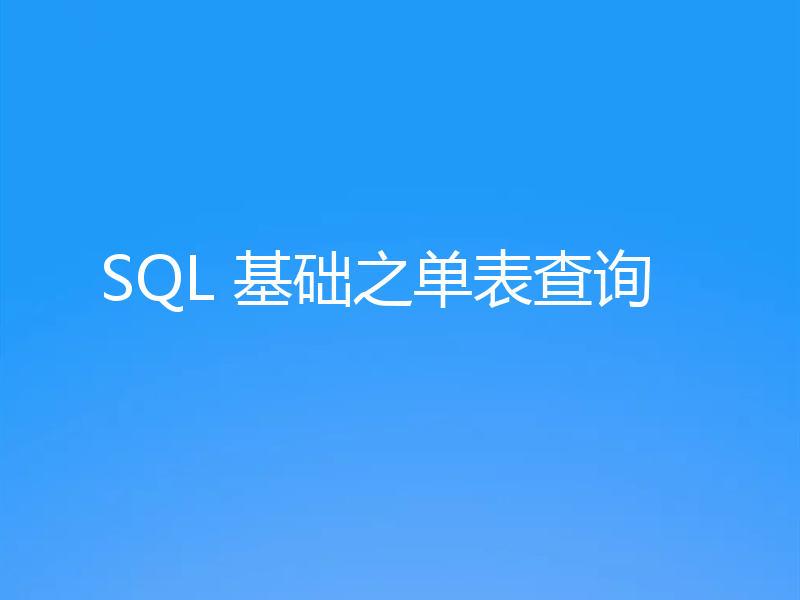
- 下一篇
- SQL 基础之单表查询
查看更多
最新文章
-

- 数据库 · MySQL | 1天前 |
- MySQL数值函数大全及使用技巧
- 117浏览 收藏
-

- 数据库 · MySQL | 3天前 |
- 三种登录MySQL方法详解
- 411浏览 收藏
-

- 数据库 · MySQL | 3天前 |
- MySQL数据备份方法与工具推荐
- 420浏览 收藏
-

- 数据库 · MySQL | 3天前 |
- MySQL数据备份方法与工具推荐
- 264浏览 收藏
-

- 数据库 · MySQL | 4天前 |
- MySQL索引的作用是什么?
- 266浏览 收藏
-

- 数据库 · MySQL | 5天前 |
- MySQL排序原理与实战应用
- 392浏览 收藏
-

- 数据库 · MySQL | 1星期前 |
- MySQLwhere条件查询技巧
- 333浏览 收藏
-

- 数据库 · MySQL | 1星期前 |
- MySQL常用数据类型有哪些?怎么选更合适?
- 234浏览 收藏
-

- 数据库 · MySQL | 1星期前 |
- MySQL常用命令大全管理员必学30条
- 448浏览 收藏
-

- 数据库 · MySQL | 1星期前 |
- MySQL高效批量插入数据方法大全
- 416浏览 收藏
-

- 数据库 · MySQL | 1星期前 |
- MySQL性能优化技巧大全
- 225浏览 收藏
-

- 数据库 · MySQL | 1星期前 |
- MySQL数据备份4种方法保障安全
- 145浏览 收藏
查看更多
课程推荐
-

- 前端进阶之JavaScript设计模式
- 设计模式是开发人员在软件开发过程中面临一般问题时的解决方案,代表了最佳的实践。本课程的主打内容包括JS常见设计模式以及具体应用场景,打造一站式知识长龙服务,适合有JS基础的同学学习。
- 543次学习
-

- GO语言核心编程课程
- 本课程采用真实案例,全面具体可落地,从理论到实践,一步一步将GO核心编程技术、编程思想、底层实现融会贯通,使学习者贴近时代脉搏,做IT互联网时代的弄潮儿。
- 516次学习
-

- 简单聊聊mysql8与网络通信
- 如有问题加微信:Le-studyg;在课程中,我们将首先介绍MySQL8的新特性,包括性能优化、安全增强、新数据类型等,帮助学生快速熟悉MySQL8的最新功能。接着,我们将深入解析MySQL的网络通信机制,包括协议、连接管理、数据传输等,让
- 500次学习
-

- JavaScript正则表达式基础与实战
- 在任何一门编程语言中,正则表达式,都是一项重要的知识,它提供了高效的字符串匹配与捕获机制,可以极大的简化程序设计。
- 487次学习
-

- 从零制作响应式网站—Grid布局
- 本系列教程将展示从零制作一个假想的网络科技公司官网,分为导航,轮播,关于我们,成功案例,服务流程,团队介绍,数据部分,公司动态,底部信息等内容区块。网站整体采用CSSGrid布局,支持响应式,有流畅过渡和展现动画。
- 485次学习
查看更多
AI推荐
-

- ChatExcel酷表
- ChatExcel酷表是由北京大学团队打造的Excel聊天机器人,用自然语言操控表格,简化数据处理,告别繁琐操作,提升工作效率!适用于学生、上班族及政府人员。
- 3176次使用
-

- Any绘本
- 探索Any绘本(anypicturebook.com/zh),一款开源免费的AI绘本创作工具,基于Google Gemini与Flux AI模型,让您轻松创作个性化绘本。适用于家庭、教育、创作等多种场景,零门槛,高自由度,技术透明,本地可控。
- 3388次使用
-

- 可赞AI
- 可赞AI,AI驱动的办公可视化智能工具,助您轻松实现文本与可视化元素高效转化。无论是智能文档生成、多格式文本解析,还是一键生成专业图表、脑图、知识卡片,可赞AI都能让信息处理更清晰高效。覆盖数据汇报、会议纪要、内容营销等全场景,大幅提升办公效率,降低专业门槛,是您提升工作效率的得力助手。
- 3417次使用
-

- 星月写作
- 星月写作是国内首款聚焦中文网络小说创作的AI辅助工具,解决网文作者从构思到变现的全流程痛点。AI扫榜、专属模板、全链路适配,助力新人快速上手,资深作者效率倍增。
- 4522次使用
-

- MagicLight
- MagicLight.ai是全球首款叙事驱动型AI动画视频创作平台,专注于解决从故事想法到完整动画的全流程痛点。它通过自研AI模型,保障角色、风格、场景高度一致性,让零动画经验者也能高效产出专业级叙事内容。广泛适用于独立创作者、动画工作室、教育机构及企业营销,助您轻松实现创意落地与商业化。
- 3796次使用
查看更多
相关文章
-
- golang MySQL实现对数据库表存储获取操作示例
- 2022-12-22 499浏览
-
- Golang 编写Tcp服务器的解决方案
- 2022-12-26 102浏览
-
- 搞一个自娱自乐的博客(二) 架构搭建
- 2023-02-16 244浏览
-
- B-Tree、B+Tree以及B-link Tree
- 2023-01-19 235浏览
-
- mysql面试题
- 2023-01-17 157浏览



